Barevné schema snímku
Pomocí barev můžeme na snímku zvyšovat kontrast a upoutat tak pozornost. Barevnou kombinaci volíme podle cílového média na předvádění prezentace.
Barevné schema snímku je definované příslušnou šablonou návrhu, která se skládá z osmi barev, definovaných aplikací PowerPoint a určuje podobu pozadí, textu, čar, odkazu a zvýraznění, např. odrážek.
Při změně berevného schematu vybereme příslušný snímek, příkazem Formát -> Návrh snímku vyvoláme podokno úloh Návrh snímku a potom klikneme na příkaz Barevná schemata. V podokně úloh se objeví náhledy možných barevných schemat. Vybrané barevné schema aplikujeme buď na všechny snímky prezentace nebo jen na vybrané snímky.
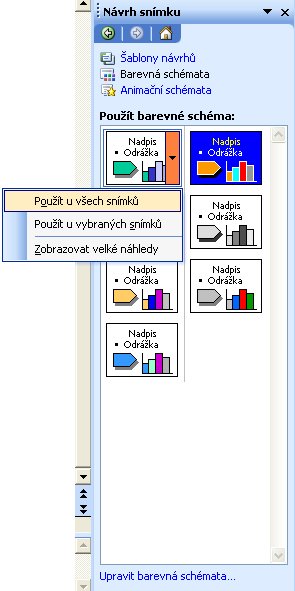
Vytvoření vlastního barevného schematu
Barvy pro vlastní barevné schema můžeme v aplikaci PowerPoint vybrat z barevné palety pomocí příkazu Upravit barevná schemata – záložka Standardní. V této paletě jsou jisté vztahy mezi barvami, např. sousední barvy znamenají příjemnější vzhled, ale menší kontrast apod.
Postup při vytvoření vlastního barevného schematu:
- V podokně úloh vybereme Návrh snímku a klikneme na příkaz Barevná schemata.
- Klikneme na příkaz Upravit barevná schemata ve spodní části podokna úloh.
- Na kartě Vlastní klikneme na vybraný prvek prezentace – Pozadí, Text a čáry, Stíny atd., potom klikneme na tlačítko Změnit barvu a v dialogovém okně Barva prvku vybereme novou barvu a potvrdíme.
- Po dokončení výběru barev klikneme na Přidat jako standardní schema.
- Tlačítkem Použít uzavřeme dialogové okno Úpravit barevné schema.
- V případě, že chceme barevné schema vymazat, musíme na kartě Standardní označit vybrané barevné schema a zvolit Odstranit schema.
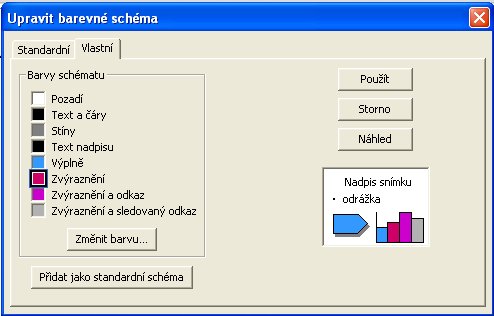
PowerPoint aplikuje nově vytvořené schema na všechny snímky prezentace.